Epson L120で両方のライトの点滅エラーを修正する方法は?
エプソンは日本を拠点とするエレクトロニクス企業です。 世界最大のプリンター、画像機器、情報機器製造会社の1つです。 同社は主にプリンターで有名であり、多くの国で多種多様な製品を販売しています。 この記事では、「 Power 」と「 Error 」の両方のライトが連続して点滅するプリンターエラーについて説明します。
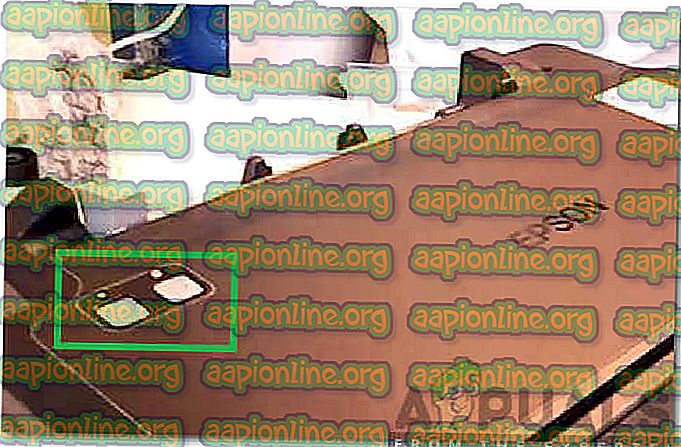
Epson L120で両方のライトが点滅する原因は何ですか?
複数のユーザーから多数のレポートを受け取った後、問題を調査し、完全に修正するための一連のソリューションを考案しました。 また、この問題が引き起こされる原因を調査し、次のようにリストしました。
- 紙詰まり:場合によっては、印刷プロセスが遅れているために、プリンター内で紙詰まりが発生することがあります。 これにより、プリンタが適切に印刷できなくなり、エラーと電源ランプが連続して点滅することもあります。
- プリンターヘッドのスタック:場合によっては、レールを横切って移動するときにプリンターヘッドが抵抗に直面することがあります。 プリンターから壊れた異物またはプラスチック片がヘッドの経路をブロックしている可能性があります。 このエラーは、プリンターヘッドがレール上を移動できない場合にもトリガーされます。
- 用紙引き出しセンサー:場合によっては、用紙引き出しセンサーがスタンドから分離することがあります。これは、用紙が印刷のために内部に引き込まれず、エラーがトリガーされるためです。
- エンコーダセンサーの問題:エンコーダセンサーの一方またはおそらく両方が完全にまたは部分的に損傷している可能性があります。 場合によっては、エラーがトリガーされているためにセンサーが汚れている可能性があります。
問題の性質について基本的な理解が得られたので、解決策に進みます。 これらが提示されている特定の順序で実装してください。
解決策1:PowerCyclingプリンター
場合によっては、プリンタの不具合により印刷プロセスが遅れることがあります。 したがって、この手順では、プリンターの電源を入れ直します。 そのために:
- プリンターの電源アダプターを電源ソケットから外します。

- 「 電源 」ボタンを少なくとも30秒間押し続けます。
- 電源を再び差し込み 、電源ボタンを押します。
- 何かを印刷して、問題が解決するかどうかを確認してください。
注:以降のすべてのソリューションでは、プリンターの蓋を物理的に取り外す必要があります。 これにより、保証が無効になったり、プリンターが完全に破損する可能性があります。 今後の手順に注意してください。
プリンターの蓋を取り外す:
- プリンターのケーシングを固定する6本のネジがあります。
- 一部のネジは「 保証 」ステッカーの下にある可能性があります。
- すべてのネジを取り外し、インクカートリッジを取り外し、ジョイントに力を加えてケーシングを取り外します。

解決策2:詰まった用紙を取り除く
場合によっては、プリンターで紙詰まりが発生している可能性があります。これにより、印刷プロセスが遅れ、エラーがトリガーされます。 そのため、プリンタを開いたら、プリンタ内の紙 詰まりを確認して取り除きます。 紙詰まりを取り除いても問題が解決するかどうかを確認します。

解決策3:抵抗を確認する
プリンターの内部に詰まっている異物またはプラスチックの破片がある可能性があります。 したがって、プリンターの正常な機能を妨げているオブジェクトがないことを確認してください。 何らかの方法でプリンターに接続されていない緩いオブジェクトを見つけた場合は、プリンターから取り外して、問題が解決するかどうかを確認します。
解決策4:エンコーダセンサーのクリーニング
プリンタには2つのエンコーダセンサーがあります。 1つは、プリンターヘッドが移動するレール上のテープエンコーダーセンサーで、もう1つはプリンターの右側にある丸い エンコーダーセンサーです。 これらの両方をティッシュと水できれいにしてください。 先に進む前に水の残留物が残っていないことを確認してください。 センサーのクリーニングが完了したら、問題が解決するかどうかを確認してください。
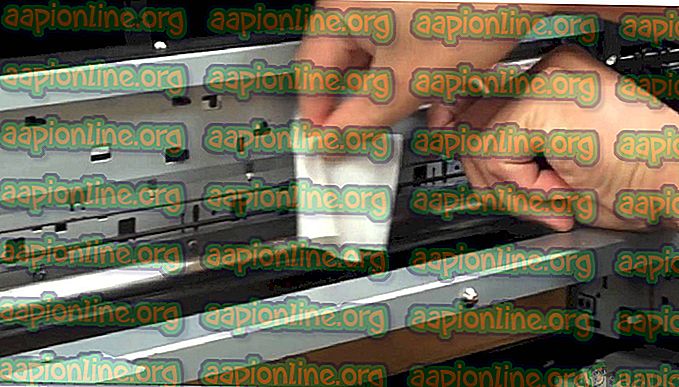
解決策5:センサーを引っ張っている紙を確認する
場合によっては、紙引きセンサーがスタンドから分離することがあります。 用紙引き出しセンサーがスタンドに適切に取り付けられており、用紙を引き出すことができることを確認します。 センサーを調整した後、問題が解決するかどうかを確認してください。





